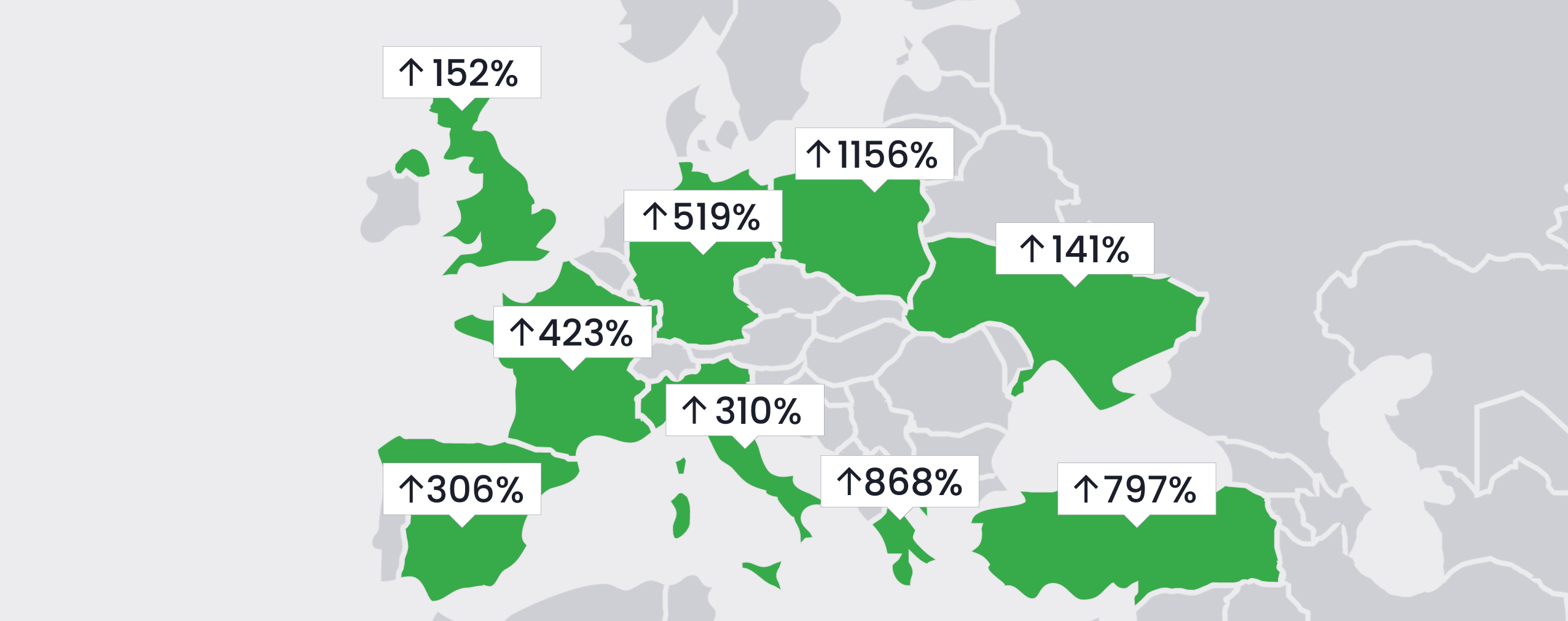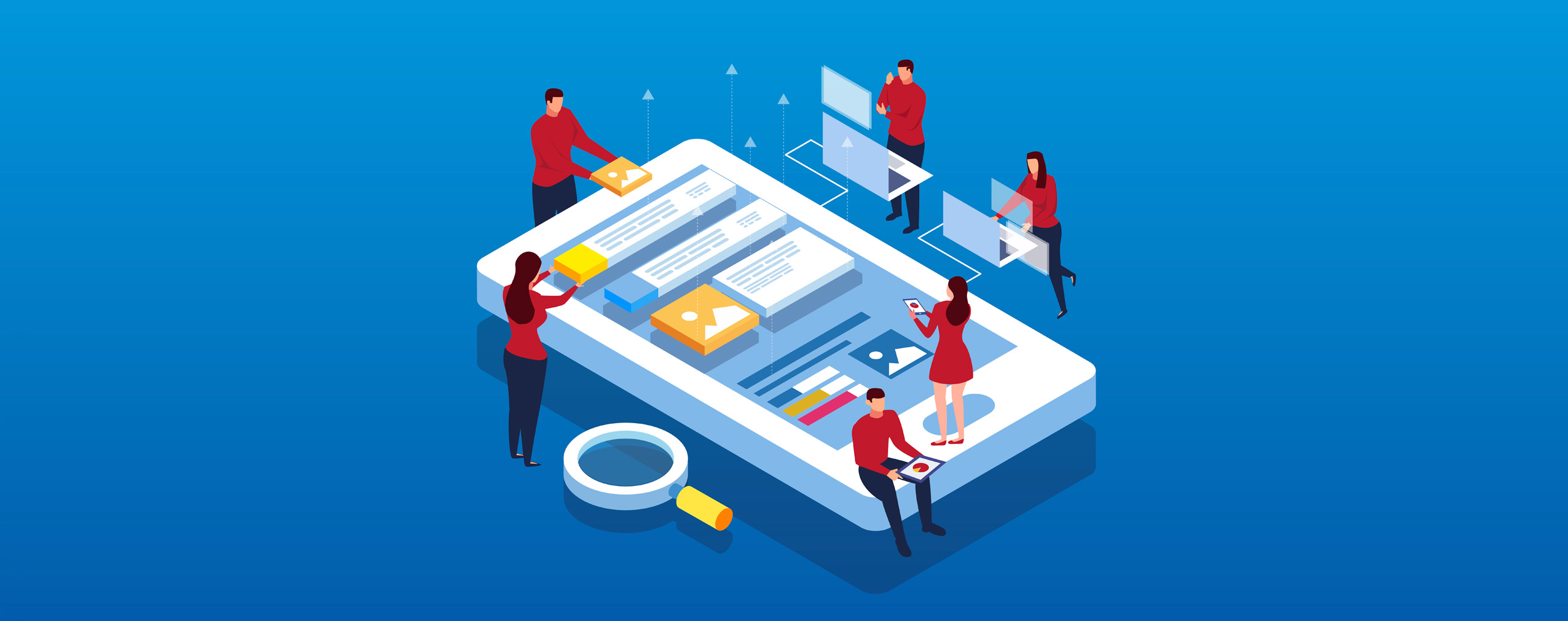С учетом нынешней эпидемиологической ситуации многим организациям и учебным заведениям пришлось в срочном порядке адаптировать процессы ведения дел и занятий для работы удаленно. Для тех из вас, кому пришлось столкнуться с этим испытанием, мы подготовили подборку полезных ресурсов. Всего несколько дней, и вы сможете уверенно работать через Интернет с помощью решений ClickMeeting.
Число новых подписчиков ClickMeeting за последнее время заметно выросло, что неудивительно. Земля по-прежнему крутится, и для многих людей сегодня «удаленка» — это единственный способ оставаться в строю, обучать других и, будем честны, зарабатывать на жизнь.
Судя по количеству вопросов, которое ежечасно получают специалисты нашей службы поддержки клиентов, многие пользователи испытывают трудности с использованием платформы. Мы хотим упростить вам задачу. В ресурсах из нашего списка есть вся необходимая информация по быстрому началу работы с инструментами ClickMeeting для эффективного ведения занятий онлайн, удаленных встреч с коллегами или продажи продуктов и услуг.
Table of Contents
С чего начать
Начало может казаться самым сложным этапом, но поверьте, все совсем не так. Вот базовые материалы, с которыми подготовка займет минимум времени.
-
Руководство по началу работы: в этом доступном для загрузки документе описывается, как настроить переговорную и как вести презентацию.
-
Видео по началу работы: для тех, кто предпочитает смотреть видео, мы записали 2-минутный ролик с демонстрацией процесса планирования первого онлайн-мероприятия.
Если у вас остались вопросы о конкретных функциях (например, приглашение участников, отправка напоминаний по электронной почте, запись вебинара или его защита при помощи PIN-кода), посмотрите наши видеоуроки. Скорее всего, вы быстро найдете ответ.
Вебинар или онлайн-конференция?
В зависимости от ваших потребностей и целей можно выбрать один из трех режимов взаимодействия с участниками онлайн-мероприятия.
-
«Только прослушивание»: участники все слышат, но не могут задавать вопросы.
-
«Только докладчики»: докладчики могут обсуждать между собой разные вопросы, при этом их разговор не будет слышен другим участникам.
-
«Обсуждение»: до 25 участников могут свободно общаться друг с другом. В этом режиме вебинар превращается в полноценную онлайн-конференцию с совместной работой, вопросами и обменом идеями.
Посмотрите короткое видео, где мы рассказываем, как быстро настроить режим вебинара согласно вашим потребностям.
Каждое новое мероприятие по умолчанию считается вебинаром. Превратить его в интерактивную онлайн-конференцию с участием до 25 человек можно двумя способами.
-
Войти в переговорную и изменить аудиорежим на «Обсуждение». Чтобы вернуться к формату вебинара, выберите вместо «Обсуждение» вариант «Только прослушивание».
-
Или можно выбрать формат онлайн-конференции при планировании мероприятия. Перейдите на вкладку «Автоматизация» и прокрутите страницу вниз. В разделе «Тип переговорной» выберите «Конференция». Готово.
Примечание. Если вы проводите конференцию для небольшой группы участников и 4 видеопотоков не хватает, можно приобрести еще до 3 дополнительных.
Как проводить онлайн-мероприятия с демонстрацией документов или занятия
Если в ходе онлайн-конференции или занятия вам необходимо будет продемонстрировать участникам материалы, обязательно прочитайте наши инструкции. Вашим коллегам или учащимся, которые будут присутствовать на вебинаре, также нужно выучить их наизусть (или напечатать и держать перед глазами).
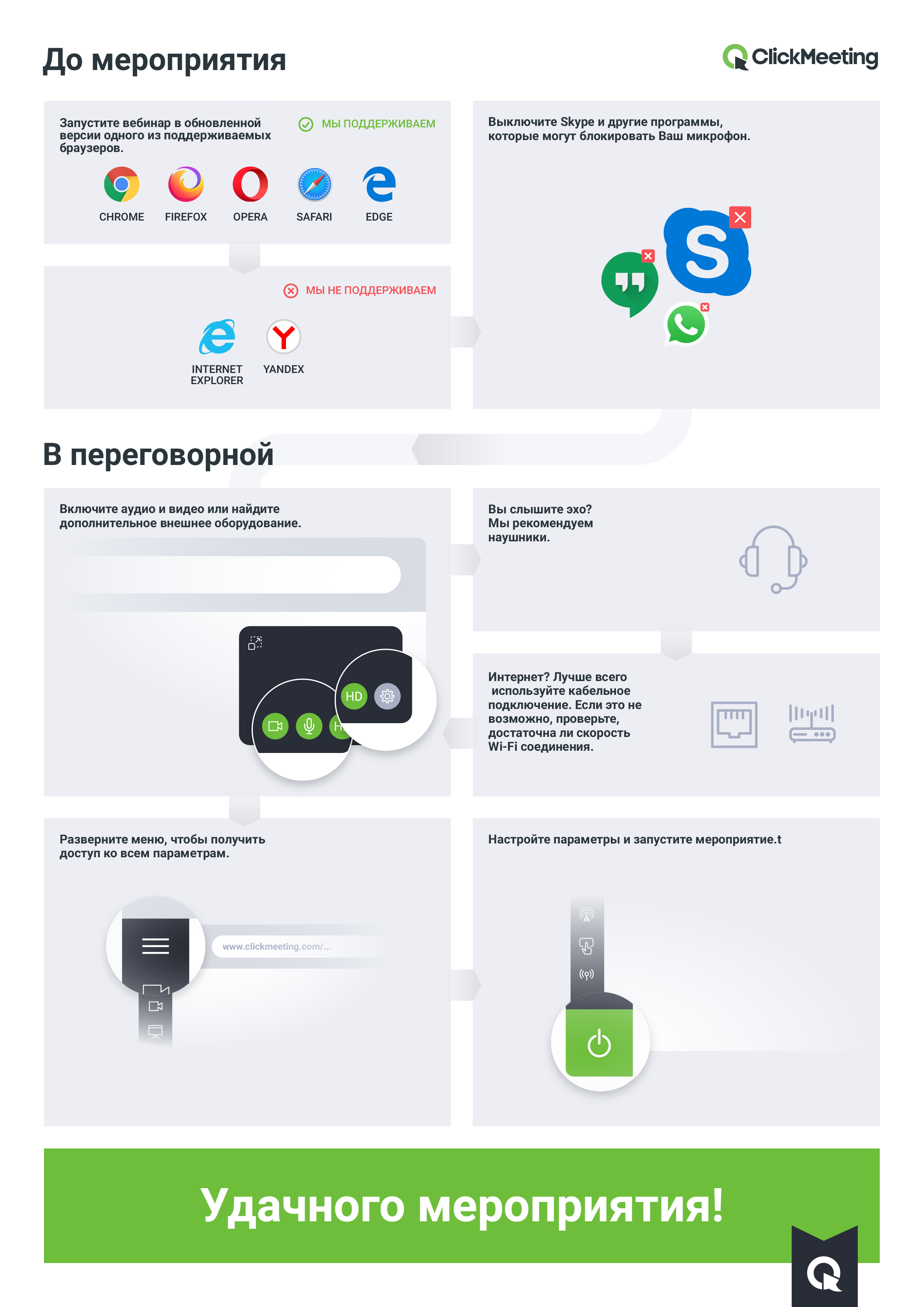
Наши подробные советы помогут вам подготовиться к любым непредвиденным ситуациям во время онлайн-мероприятия.
Если вы хотите узнать, как выглядеть и говорить профессиональнона собственном вебинаре, онлайн-курсе или конференции, прочитайте нашу электронную книгу с дополнительными рекомендациями, в том числе по следующим вопросам.
-
Настройка и расположение веб-камеры
-
Организация освещения
-
Устранение фонового шума
-
Проверка качества изображения и звука перед началом вебинара (с контрольным списком, который можно сохранить на будущее, напечатать и использовать для сверки перед каждой конференцией)
Еще раз хотели бы напомнить о том, что вам (или вашим коллегам/учащимся) следует заблаговременно посмотреть упомянутые выше видеоуроки.
Какую бы цель вы ни преследовали, проводя вебинар или онлайн-конференцию (обучение или продажа чего-либо), в руководстве ClickMeeting описаны все особенности каждого этапа, включая следующее.
-
Привлечение новых сотрудников или новых клиентов
-
Запуск демонстраций продуктов (в том числе автоматически)
-
Повышение заинтересованности перспективных покупателей при помощи вебинаров
Кроме того, у нас есть блог, где мы рассказываем, как использовать решения ClickMeeting для:
Как подключаться к онлайн-мероприятиям — советы для участников
Перечисленные ниже ресурсы будут полезны тем из вас, кто планирует посещать вебинары или онлайн-конференции/занятия. Если вы организатор вебинара, онлайн-занятия или бизнес-совещания, объясните всем приглашенным участникам порядок подключения, отправив следующие инструкции.
Порекомендуйте также посмотреть видеоинструкцию по подключению. Это займет немногим больше 60 секунд.
Что делать, если нужна помощь
Вы можете в любой момент связаться со службой поддержки клиентов одним из способов ниже.
-
Нажмите значок чата в правом нижнем углу панели учетной записи.
-
Отправьте электронное письмо на адрес support@clickmeeting.com.
-
Воспользуйтесь нашей
Если вам не удается получить доступ к странице, перед обращением в службу поддержки нажмите здесь для проверки состояния нашей онлайн-платформы. Если проблемы на нашей стороне, на этой странице вы найдете всю важную информацию. Чтобы при изменении состояния всегда получать уведомления по электронной почте, подпишитесь на них, нажав зеленую кнопку в правом нижнем углу страницы.
Надеемся, эта статья поможет вам максимально сократить время подготовки к удаленной работе и ведению занятий онлайн.
Держитесь, мы с вами!
P.S. Если у вас есть советы, которые могут помочь другим справиться с переходом в режим удаленной работы, поделитесь ими в комментариях.
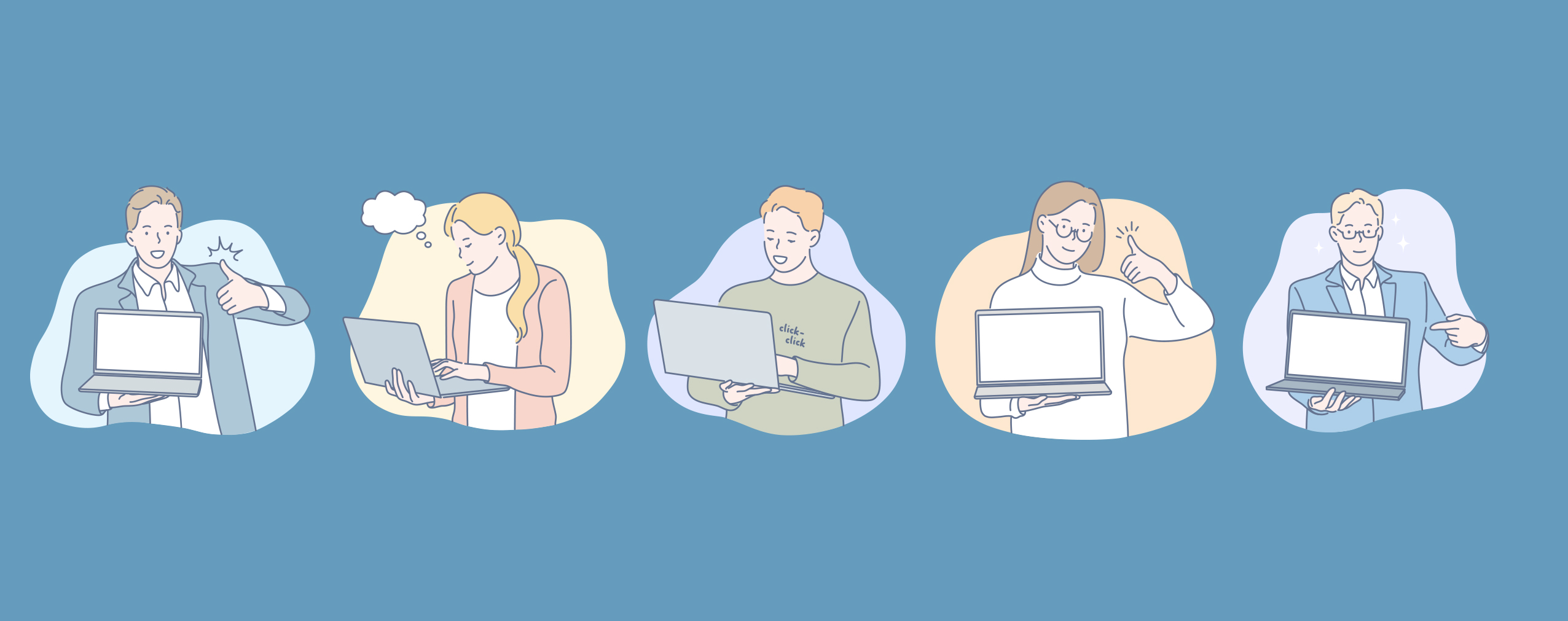



 (3 votes, average: 3.67 out of 5)
(3 votes, average: 3.67 out of 5)